MicrosoftTeamsエラー80090016を修正
プロファイルがすべて良好な場合でも、MicrosoftTeamsエラーコード80090016が表示される場合があります。 次のメッセージが表示されます–コンピュータのトラステッドプラットフォームモジュールが誤動作しています 。また、問題が修正されるまで、Teamsへの参加は停止されます。これは大きな問題になる可能性があります。すぐに問題を解決するために使用できる回避策は次のとおりです。
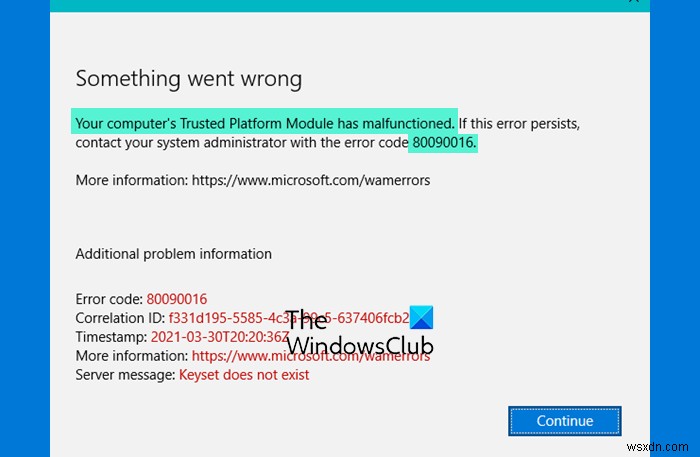
MicrosoftTeamsエラーコード80090016
Microsoft Teamsエラー80090016は、主にTeamsDesktopアプリで発生します。それのブラウザバージョンは問題なく動作します。また、それは主に組織によって提供された教育アカウントで存続します。次のように.AAD.BrokerPlugin_cw5n1h2txyewyエントリを削除する必要があります。
- Windowsの設定に移動します。
- アカウントを選択します。
- 下にスクロールして、職場または学校のタイルにアクセスします。
- 切断するアカウントを選択してください。
- .AAD.BrokerPlugin_cw5n1h2txyewyを使用してフォルダーを削除します エントリ。
- もう一度ログインしようとしているときに、[このアプリにログインするだけではありません]を選択します ’ボタン。
- 問題を修正する必要があります。
.AAD.BrokerPlugin_cw5n1h2txyewyエントリを含むフォルダを削除しても問題が解決しない場合は、次のことを行う必要があります。
- 新しいピンを追加する
- アプリのキャッシュをクリアする
- ADALを無効にします。
プロセスについてもう少し詳しく説明しましょう!
.AAD.BrokerPlugin_cw5n1h2txyewyを使用してフォルダーを削除します エントリ
[Windows]ボタンをクリックして、[設定]を選択します。または、Win+Iを押して設定に移動することもできます 直接。

アカウントを選択します 左側のサイドパネルから向かっています。右に移動し、職場または学校まで下にスクロールします エントリ。

その下のアカウントを選択し、切断をクリックします ログアウトするボタン。
次に、コンピュータの次のパスに移動します–
C:\users\<user>\AppData\Local\Packages\Microsoft.AAD.BrokerPlugin_cw5n1h2txyewy

見つかったら、フォルダを右クリックして削除を選択します。 オプション。
完了したら、Teamsアカウントへのログインを再試行してください。ここで、次のように表示されるリンクテキストを必ず押してください–このアプリにログインするだけではありません 。 WindowsがTeams-Windowを初期化してアプリを起動できるようにします。
他の選択肢として、試すことができます
新しいピンを追加
場合によっては、この方法は非常にうまく機能します。開始するには、管理者アカウントを使用してWindowsコンピューターにログインします。
次に、タスクバーにあるファイルエクスプローラーアイコンをクリックして、ファイルエクスプローラーを起動します。次のパスアドレスに移動します–
C:\Windows\ServiceProfiles\LocalService\AppData\Local\Microsoft\NGC
NGCフォルダからすべてのファイルを削除します。この手順に従って、パスワードを使用してWindowsにログインする必要があります。
参照-特定のファイルを削除できない場合は、NGCフォルダを右クリックして名前を変更してください。
次に、[Windowsの設定]に移動し、左側のサイドパネルから[アカウント]を選択してから、[サインインオプション]を選択します。
[PINを追加]ボタンをクリックして、新しいPINを入力します。
アプリキャッシュをクリアする
ご存知のように、破損したキャッシュファイルは、アプリケーションに関連する多くの予期しないエラーをスローする可能性があります。したがって、Microsoft Teamsエラー80090016が表示された場合は、最初にキャッシュをクリアしてみてください。
このためには、Teamsアプリを閉じます。
Windowsの検索バーに次のパスアドレスを入力します–%appdata%\ Microsoft\teams。
次に、次のフォルダからすべてのファイルを削除します。
%appdata%\Microsoft\teams\application cache\cache %appdata%\Microsoft\teams\blob_storage %appdata%\Microsoft\teams\Cache %appdata%\Microsoft\teams\databases %appdata%\Microsoft\teams\GPUcache %appdata%\Microsoft\teams\IndexedDB %appdata%\Microsoft\teams\Local Storage %appdata%\Microsoft\teams\tmp
完了したら、コンピューターを再起動し、Teamsを再起動します。
ADALを無効にする
ADALまたはMicrosoftAzureActive Directory認証ライブラリは、のツールです。クライアントアプリケーション開発者がオンプレミスのActiveDirectory展開またはクラウドに対してユーザーを認証できるようにするNETFramework。場合によっては、トラステッドプラットフォームモジュールでADALをオフにすると、MicrosoftTeamsエラーが修正されることがあります。
この方法を試すには、Teamsを閉じて、レジストリエディタを開きます。
次のパスに移動します–
HKEY_CURRENT_USER\Software\Microsoft\Office\16.0\Common\Identity.
ここで、新しいDWORDキーを作成し、 EnableADALという名前を付けます。 。
EnableADALキーをダブルクリックして、その値を0(ゼロ)に設定します。
問題が解決しないかどうかを確認します。修正する必要があります!
Microsoft Teamsエラー80090016は表示されなくなります。これですべてです!
関連 :トラステッドプラットフォームモジュールで、Outlookのエラー80090030、80090016が誤動作しました。
Microsoft TeamsはZoomよりも優れていますか?
Microsoft Teamsは、組織で働く人々により適しています。つまり、社内コラボレーションのための優れたツールです。一方、Zoomは、顧客であろうとゲストベンダーであろうと、外部での作業に適しています。セキュリティの面では、MicrosoftTeamsはZoomビデオ会議アプリよりも優れています。
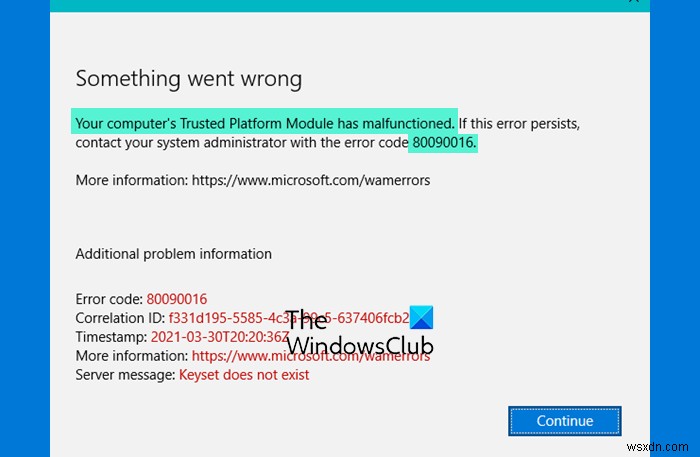
-
Microsoft Teams エラー コード CAA20002 の修正方法
このガイドでは、Microsoft Teams CAA20002 エラー コードの修正に役立つ試行済みの修正を紹介します。 Microsoft Teams は 2017 年に最初にリリースされましたが、人気が高まったのは致命的なパンデミックの最中でした。時間が経つにつれて、Teams は、従業員が仮想会議に参加したり、仕事について話し合ったりするために使用する一般的な名前になりました. マイクロソフトは、完璧なユーザー エクスペリエンスを妨げる問題を解決するためにあらゆる手を尽くしていますが、他のエラーの 1 つが現在、ユーザーを悩ませているようです。 Microsoft Teams の他
-
Windows 10 で Teams エラー caa7000a を修正
デスクトップまたは Web から Microsoft Teams にログインすると、複数のユーザーから Teams エラー caa7000a が報告されています。これは多くのユーザーが直面する一般的な問題であり、心配する必要はありません。 MS Teams caa7000a エラー メッセージが表示される原因は多数あります。ただし、問題の原因となるいくつかの一般的な状況を以下に示します。 Teams アプリの一時的な不具合と不安定なインターネット接続。 Microsoft Teams の破損したキャッシュ。 古いアプリ、ドライバー、オペレーティング システム。 破損したファイルやプログラムが
